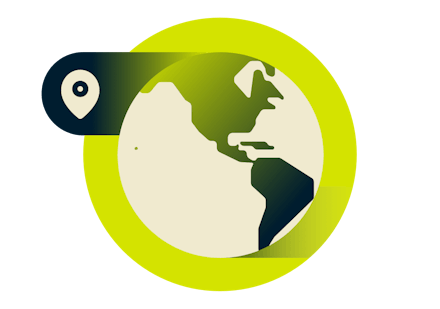VPN 보호 기능을 갖춘 전용 IP
고객님만의 고유한 IP 주소를 사용하세요. 전용 IP는 비공개적이므로 ExpressVPN조차 고객님을 추적할 수 없습니다. VPN에 연결된 상태에서 원격으로 업무 리소스에 접속하고, CAPTCHA를 줄이며 더 원활한 인터넷 사용을 즐기세요.

전용 IP란?
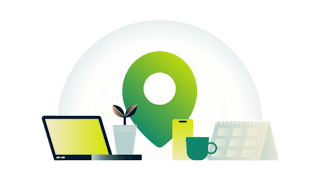
고정 IP라고도 불리는 전용 IP는 고객님께만 할당되는 고유한 IP 주소입니다. 반면 공유 IP 주소는 여러 사용자에게 동시 할당됩니다. VPN에 연결하면 동일한 서버에 연결된 수많은 다른 사용자와 IP를 공유하게 됩니다. 전용 IP를 사용하는 경우, 연결할 때마다 매번 특정 VPN 위치에 연결된 동일한 IP를 할당받게 됩니다. 이 경우에 추적이 더 쉽다고 생각될 수 있지지만, 저희는 사용자의 전용 IP를 익명으로 유지하는 방법을 개발했습니다.
ExpressVPN 전용 IP를 사용해야 하는 이유

비공개 설계
ExpressVPN의 전용 IP 서비스는 최고 수준의 개인 정보 보호 및 익명성을 제공합니다. 이는 전용 IP 할당 시 사용자가 누구인지 절대로 알 수 없도록 설정 프로세스를 설계했기 때문입니다. 따라서 고객님만을 위한 고유한 IP와 세계적인 수준의 VPN 개인 정보 보호라는 두 가지 혜택을 모두 누리실 수 있습니다.
저희의 기술 백서는 저희 전용 IP의 보안 설계 및 구현 프로세스를 확장합니다.
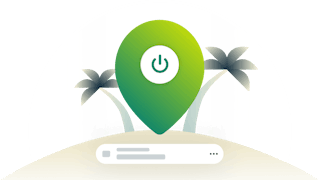
보안 원격 접속
전용 IP 주소는 고정되어 있으므로 회사의 IT 관리자가 쉽게 허용 목록에 추가하여 원격으로 업무 리소스에 접속할 수 있습니다. 전용 IP를 사용하면 항상 동일한 IP와 동일한 위치로 집, 카페, 발리 해변 등 어디에서나 일할 수 있습니다. 물론 ExpressVPN에서 항상 얻을 수 있는 동일한 보안 및 개인 정보 보호도 제공됩니다.

중단 횟수 감소
전용 IP 주소는 고객님만을 위한 것이므로 '나쁜 이웃' 효과를 줄이는 데 도움이 됩니다. 다른 사람의 나쁜 행동으로 인해 불이익을 받는 일 없이 온라인 평판을 직접 관리하세요.
또한 서비스에서 봇이라고 간주될 가능성이 줄어듭니다. CAPTCHA를 줄이고 온라인에서 원활하고 안전하게 거래하세요.

간단한 설정
ExpressVPN 앱에서 몇 분 안에 전용 IP를 설정하고, 다른 VPN 서버와 동일하게 최대 8대의 기기에서 동시에 사용하세요! 가입 후 위치를 선택하기만 하면 정액제가 활성화되어 있는 동안 전용 IP가 할당됩니다.
전용 IP 위치
전용 IP를 구매하면 추가 기능 사용 기간 동안 고정된 위치를 선택하게 됩니다. ExpressVPN은 다음 위치의 전용 IP를 제공하며, 곧 더 많은 위치가 추가될 예정입니다.
호주 (시드니), 오스트리아, 벨기에, 캐나다 (토론토), 덴마크, 프랑스 (파리), 독일 (프랑크푸르트), 홍콩, 아일랜드, 이탈리아 (코센차), 일본 (도쿄), 네덜란드 (암스테르담), 노르웨이, 폴란드, 포르투갈, 싱가포르 (주롱), 남아프리카공화국, 남아프리카공화국, 스페인(마드리드), 스웨덴, 스위스, 영국 (도클랜즈 및 미드랜즈), 미국 (휴스턴, 로스앤젤레스, 마이애미, 뉴욕, 샌프란시스코, 시애틀, 시카고).
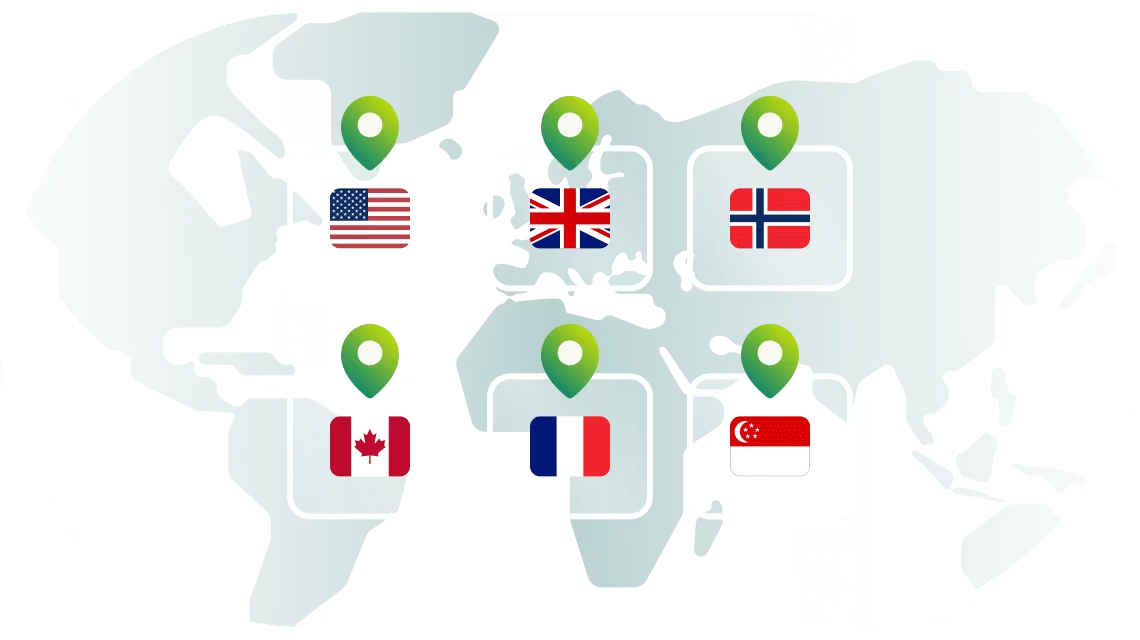
이용 가능한 위치는 변경될 수 있습니다. 인터넷 검열 수준이 높은 국가에서는 전용 IP가 작동하지 않을 수 있습니다. 30일 환불이 보장됩니다.
전용 IP를 이용하는 간단한 3단계
ExpressVPN의 전용 IP 추가 기능은 점진적으로 모든 사용자에게 공개되므로 즉시 접속하지 못할 수도 있습니다. 구매하시면 안드로이드, iOS, 윈도우용 ExpressVPN 앱에서 사용하실 수 있습니다. 더 많은 플랫폼이 곧 제공될 예정입니다.
2 단계
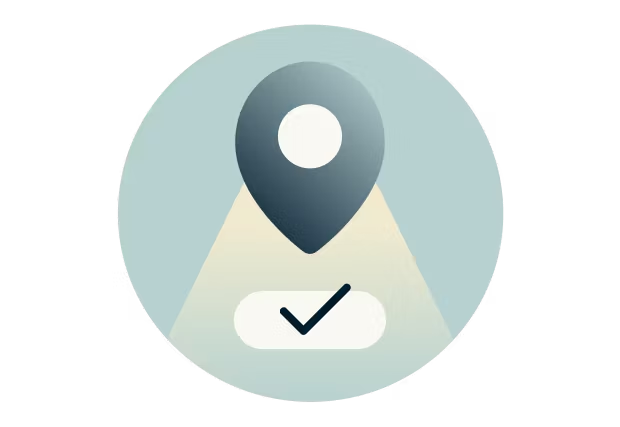
전용 IP 추가
VPN 요금제를 선택한 후 주문에 전용 IP를 추가하세요.
이미 ExpressVPN을 구독하고 계시나요??
구독 페이지로 이동하세요. '구독 세부정보' 아래에 요금제에 전용 IP를 추가하는 옵션이 표시됩니다. 주문을 완료한 후, ExpressVPN 앱에서 전용 IP를 설정하세요.
자주 묻는 질문: 전용 IP
ExpressVPN을 처음 사용하신다면,
1. 주문 페이지로 이동하여 VPN 플랜을 선택하세요.
2. 결제하는 동안 주문에 전용 IP를 추가하는 옵션이 표시됩니다.
3. 주문을 완료한 후 안드로이드, iOS, 윈도우용 지침에 따라 전용 IP를 설정하세요.
이미 ExpressVPN을 구독하고 계시다면,
1. 구독 페이지로 이동하세요.
2. '구독 세부정보' 아래에 전용 IP 추가 기능이 표시됩니다. “계획에 추가”를 선택하세요.
3. 주문을 완료하세요. 그런 다음 안드로이드, iOS 및 윈도우용 ExpressVPN 앱에서 전용 IP를 설정할 수 있습니다.
기기에서 전용 IP를 사용하려면, 먼저 ExpressVPN 앱을 다운로드하고 설정해야 합니다. 현재 안드로이드, iOS 및 윈도우용 ExpressVPN 앱에서 전용 IP를 사용할 수 있으며, 곧 더 많은 플랫폼에서 제공될 예정입니다. 안드로이드, iOS, Windows에서 전용 IP를 설정하고 사용하기 위한 가이드를 살펴보세요.
설정 과정에서 전용 IP를 위한 액세스 코드를 생성하게 됩니다. 이 코드는 다른 기기에서 전용 IP를 이용하기 위한 유일한 수단입니다. 강력하고 고유한 코드를 설정하고 ExpressVPN Keys와 같은 안전한 곳에 보관할 것을 권장합니다. 액세스 코드를 분실한 경우, ExpressVPN은 고객님의 승인을 얻더라도 코드를 복구할 수 없으며 고객님께서는 전용 IP에 대한 접근 권한을 잃게 됩니다.
모든 사용자에게 점진적으로 배포 중이므로 ExpressVPN의 전용 IP 애드온을 즉시 이용하지 못할 수 있습니다. 구매 후, 안드로이드, iOS 및 윈도우용 ExpressVPN 앱에서 사용하실 수 있습니다. 곧 더 많은 플랫폼에 추가될 예정입니다.
아니요. 전용 IP 주소 애드온 구매 후 ExpressVPN 앱에서 전용 IP를 설정하고 위치를 선택해야 합니다. 위치를 선택하면 애드온을 사용하는 동안 위치가 고정됩니다.
ExpressVPN의 전용 IP 애드온은 사용자의 개인 정보 보호를 최우선으로 고려하여 제작되었으며, 사용자의 익명성을 유지하기 위해 추가적인 예방 조치를 취합니다. 일반적으로 VPN을 사용하면 많은 사용자가 동일한 IP 주소를 공유하는데, 이는 VPN 익명화 프로세스의 핵심 요소입니다. 단일 사용자에게 할당된 전용 IP를 사용하면 익명성을 보장하기 위해 특별한 조치를 취해야 합니다. 어떠한 경우에도 제3자 또는 ExpressVPN이 전용 IP로 사용자를 식별할 수 없습니다.
ExpressVPN은 영지식 암호화 및 최첨단 암호화 기술을 사용하므로 고객님의 계정과 전용 IP 사이에 어떠한 연결도 존재하지 않으며 누구도 고객님을 추적할 수 없습니다.
저희는 블라인드 토큰 기반 시스템을 사용하여 고객님의 결제 정보를 저희가 할당하는 IP에서 분리합니다. 이를 통해 전용 IP 및 전용 IP 구성 설정은 안전한 엔드투엔드 통신 채널에서 완전히 비공개로 암호화됩니다. ExpressVPN은 고객님의 액세스 코드를 조회하거나 검색할 수 없으므로 고객님께서 전용 IP에 대한 접근 권한을 잃지 않도록 액세스 코드를 보호하는 것이 중요합니다.
곧 기술 백서를 통해 코드를 공개하고 보안 설계에 대한 설명을 제공할 예정입니다.
전용 IP 애드온의 사용 기간은 VPN 요금제에 따라 다릅니다. 예를 들어, 12개월 ExpressVPN 요금제를 새로 구매하시면 전용 IP 주소도 12개월 동안 활성화됩니다. 현재 전용 IP 주소의 사용 기간을 별도로 선택하거나 구매 후 변경할 수 없습니다.
전용 IP 주소는 애드온이므로 VPN 정액제 가입과 동시에 만료됩니다.
그러나 전용 IP를 해제한 모든 ExpressVPN 앱이 2개월 이상(월간 요금제를 사용 중인 경우 1개월) 오프라인 상태인 경우, 전용 IP 주소를 더 이상 사용할 수 없게 됩니다. 전용 IP 주소를 다시 설정하려면 지원팀에 문의해야 합니다. 이전에 사용하던 IP 주소와 다른 IP 주소가 할당될 가능성이 높습니다.
극히 드문 경우, 데이터 센터 또는 IP 제공 업체 문제로 인해 ExpressVPN은 특정 IP 주소 사용 권한을 잃을 수 있습니다. 이 경우에 앱에 알림이 표시되며 지원팀에서 새로운 전용 IP 설정을 도와드릴 수 있습니다.
네. 하나의 ExpressVPN 정액제로 최대 8대의 서로 다른 기기에서 동시에 전용 IP에 연결할 수 있습니다. 전용 IP는 현재 iOS, 안드로이드 및 윈도우에서 사용할 수 있으며 곧 더 많은 플랫폼으로 확장될 예정입니다.
전용 IP를 설정하거나 해제한 모바일 기기에서 ExpressVPN 앱을 열고 업그레이드 > 전용 IP로 이동하세요. 그런 다음 눈 아이콘을 탭하여 액세스 코드를 확인하세요.
데스크탑에서 전용 IP를 설정하거나 해제한 경우, ExpressVPN 앱을 열고 왼쪽 상단의 메뉴 버튼을 클릭한 다음 전용 IP를 선택하세요. 눈 아이콘을 클릭하면 액세스 코드가 표시됩니다.
액세스 코드를 검색할 수 없는 경우 지원팀에 문의해야 합니다. 최선을 다해 도와드리겠지만, 저희는 사용자의 승인을 받은 경우에도 사용자의 액세스 코드나 전용 IP를 조회할 수는 없습니다.